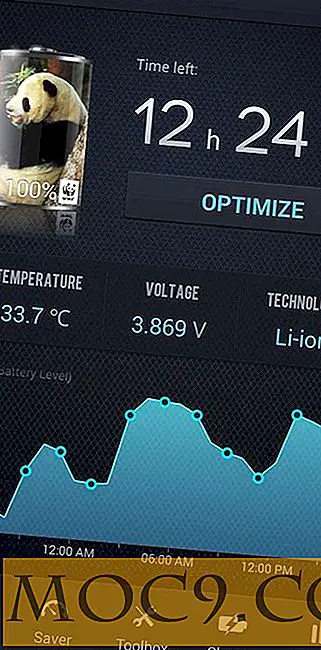Brug Raspberry Pi som en HTPC
Du kan bruge Raspberry Pi til at gøre alle former for geeky ting. Men en af de mest interessante anvendelser til den dårlige lille enhed er en hjemmebiograf pc. Hardwareens lille størrelse og den kendsgerning, at den kører stille, gør det til et godt valg for at opbygge dit eget underholdningscenter.
En af de bedste open source apps til at omdanne enhver computer til en fuldt funktionel mediecenter pc er XBMC. Mens du kan installere XBMC oven på Raspbian distro for Raspberry Pi, er der faktisk flere projekter, der arbejder for at producere et dedikeret mediecenter distro for den 700MHz ARM-baserede enhed.

OpenELEC-projektet producerer strømlinede bygger baseret på XBMC til forskellige platforme, herunder Raspberry Pi. Fordelen med OpenELEC er, at du kan bruge distro uden nogen viden om sin base Linux OS.
Installer OpenELEC
For at installere OpenELEC, download det nyeste OpenELEC billede til Raspberry Pi. Når du er hentet, udtrækker du indholdet til din hjemmemappe.
Tilslut nu et tomt SD-kort (det du bruger til din Raspberry Pi).
Åbn en terminal og skift stien til den udpakkede mappe, for eksempel:
cd / OpenELEC-RPi.arm-3.2.4
Sørg for, at du kender den korrekte placering af SD-kortet. Du kan bruge dmesg | tail dmesg | tail kommando efter indsættelse af kortet for at finde enheden adresse. Du skal se kortet angivet som /dev/sdX, som f.eks. / /dev/sdX / sdb eller / dev / sdc. Venligst dobbeltklik på adressen ellers vil du omskrive indholdet på den forkerte disk.
Udfør følgende kommando fra det udpakkede bibliotek:
sudo ./create_sdcard / dev / sdX
Glem ikke at erstatte /dev/sdX med placeringen af dit SD-kort. Når scriptet er færdigt med at skrive til dit kort, kan du fjerne det og sætte det i din Raspberry Pi.
OpenELEC-webstedet har også oplysninger om replikering af denne procedure i Windows og Mac OS X. Et andet alternativ er at downloade en .img-fil og skrive den til et SD-kort ved hjælp af Win32 Disk Imager-værktøjet.
Fjernbetjening din HTPC
OpenELEC kører Samba-tjenesten som standard, så det vil blive opført som enhver anden netværksplacering under en Windows-, Linux- eller Mac-computer på netværket. Dette er nyttigt for at tilføje filer til HTPC.

For at styre afspilningen kan du downloade en XBMC fjernbetjeningsapp på din smartphone. Google Play-butikken er vært for flere XBMC-fjernprogrammer. For at bruge appen er alt, hvad du skal gøre, henvist til din HTPCs IP-adresse, og du vil kunne styre OpenELEC fra din smartphone.
Det er alt der er til det. Du kan nu trække tastaturet og musen ud, tilslutte HD-tv eller projektor og begynde at bruge din HTPC til at afspille ethvert medie. Så længe det er forbundet til netværket via en trådløs adapter eller et Ethernet-kabel, kan du få adgang til og styre den eksternt.
Billedkredit: John_Reese